В предыдущей статье мы с Вами, уважаемый читатель, продолжили знакомство с операционной системой Simply Linux 9 платформы из семейства операционных систем АльтЛинукс. Указанное семейство сборок основано на репозитории Sisyphus и поддерживается российской компанией «Базальт СПО» .
Simply Linux – установка и обзор дистрибутива из России
Сегодня в материале мы с Вами поговорим о дистрибутиве Simply Linux, разработкой и поддержкой которого занимается наша российская компания «Базальт СПО». Мы подробно рассмотрим процесс установки дистрибутива на компьютер и, конечно же, узнаем его особенности.

Simply Linux – это бесплатная операционная система на базе Linux для персональных компьютеров. Дистрибутив Simply Linux ориентирован в первую очередь на начинающих пользователей, его можно использовать как на домашнем компьютере, так и у себя на предприятии, как рабочую станцию. Хотя для организаций у компании «Базальт СПО» есть специальный дистрибутив Linux — ALT Workstation «Альт Рабочая станция».
ALT Simply linux 10 — что нового, настройка после установки, установка программ, eepm, flatpak
Simply Linux можно скачивать, использовать и распространять абсолютно свободно, как было уже отмечено ранее — это бесплатный дистрибутив. В его состав включено и «несвободное» программное обеспечение, но разработчиком, т.е. компанией «Базальт СПО», были получены соответствующие разрешения правообладателей.
В качестве среды рабочего стола в Simply Linux используется среда Xfce. Дистрибутив выпускается как в 32 битном варианте, так и в 64 битном.
Основной особенностью дистрибутива Simply Linux для нас является то, что он полностью русифицирован, как говорят разработчики «Мы говорим по-русски!». Также к особенностям относится и наличие «из коробки» программного обеспечения, нужного для работы. Иными словами, приложения, которыми мы очень часто пользуемся, в дистрибутиве есть по умолчанию (и браузер, и почтовый клиент, и офис), дополнительно устанавливать ничего не нужно, а точнее — по желанию, если хотите, то, конечно же, устанавливайте.
Системные требования Simply Linux
За счет того, что в дистрибутиве используется легковесная среда Xfce, системные требования Simply Linux невысокие, я бы даже сказал низкие, а именно:
- Оперативной памяти минимум 512 мегабайт, но лучше, конечно же, больше;
- 25 гигабайт свободного места на жестком диске;
- Процессор с поддержкой архитектур i586 и x86_64.
У меня на тестовом компьютере, где 1.5 гигабайта оперативной памяти и не сказать, что супермощный, современный процессор, Simply Linux работала достаточно быстро, без «тормозов», поэтому могу сказать, что да, Simply Linux — это система, которая нетребовательна к ресурсам.
Пошаговая установка Simply Linux на компьютер
Процесс установки Simply Linux отличается от установки других дистрибутивов Linux (имеется в виду программа установки), но в то же время он также очень простой. Сейчас мы рассмотрим все шаги, которые необходимо выполнить для того, чтобы установить Simply Linux.
Установка приложений в Simply Linux
На заметку! Linux для обычных пользователей – книга про основы операционной системы Linux для начинающих
Шаг 1 – Скачивание установочного образа Simply Linux
Загрузить дистрибутив Simply Linux можно с официального сайта разработчика, вот страница, посвященная Simply Linux — https://www.basealt.ru/products/simplylinux/
После того, как Вы перейдете на страницу, ищите раздел «Загрузить Simply Linux». Нам доступно несколько способов загрузки, например, я скачивал, используя торрент. Актуальная на момент написания статьи версия Simply Linux 8.2.
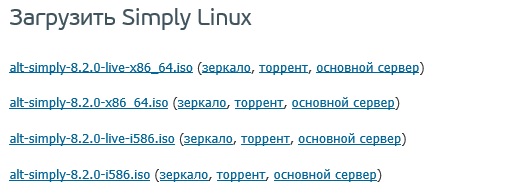
В итоге у Вас должен загрузиться ISO образ диска. Я, для примера, загрузил файл alt-simply-8.2.0-i586.iso, его размер около 4 гигабайт.
Шаг 2 – Запись ISO образа на диск или USB флешку
Теперь нам необходимо записать скаченный ISO образ на диск или USB флешку так, чтобы этот носитель стал загрузочным.
В операционной системе Windows для записи на диск можно использовать программы CDBurnerXP, ImgBurn или UltraISO. Для записи на USB флешку использовать такие программы, как Rufus, UltraISO или UNetbootin разработчик не рекомендует! Ссылаясь на то, что подобные программы портят загрузку их дистрибутива. Вместо этого он рекомендует для записи образа на USB носитель использовать такие программы как Win32 Disk Imager (что это за программа и как ей пользоваться, мы рассмотрели в материале – «Win32 Disk Imager – простая программа для создания (записи) образа USB флешки») и HDD Raw Copy Tool. Если у Вас операционная система Linux, то для записи образа на диск Вы можете использовать программы k3b или Brasero.
Шаг 3 – Загрузка с диска и запуск программы установки
После того как загрузочный носитель подготовлен, необходимо с него загрузиться. Для этого сначала нужно зайти в BIOS, и в настройках загрузки (Boot) выставить данный носитель на первое место, чтобы загрузка пошла именно с него, а не с жёсткого диска. Как только Вы установите Simply Linux на компьютер, настройки можно вернуть назад, чтобы по умолчанию загрузка системы осуществлялась как обычно с жесткого диска.
Загрузившись с носителя, Вы попадете в меню, для установки на жесткий диск компьютера выбираем пункт «Установка».
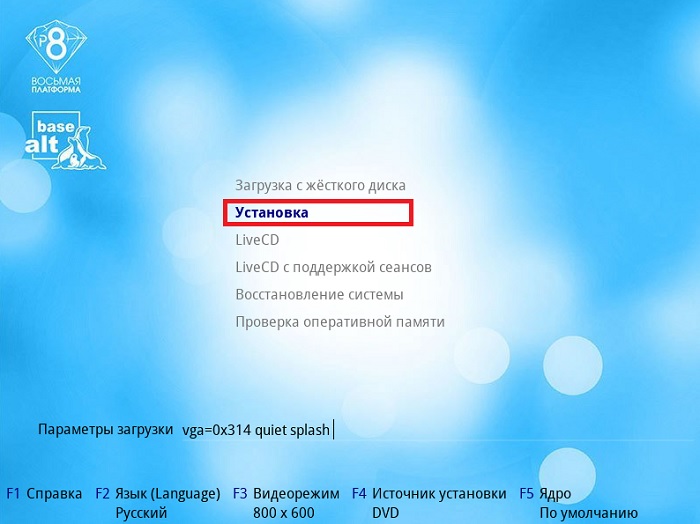
Шаг 4 – Выбор языка и способа переключения раскладки клавиатуры
Запустится программа установки, сначала выбираем язык и способ переключения раскладки клавиатуры (т.е. каким сочетанием клавиш Вам удобней переключать раскладку), нажимаем «Далее».
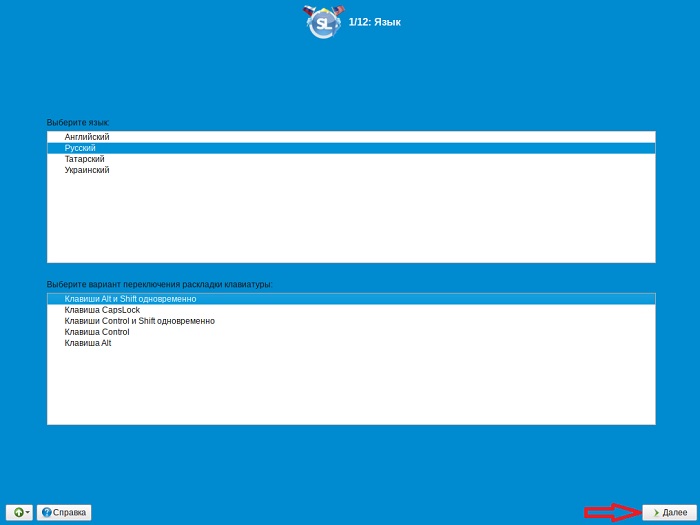
Шаг 5 – Ознакомление с лицензионным договором
На этом шаге нам необходимо ознакомиться с лицензионным договором, ставим галочку и нажимаем «Далее».

Шаг 6 – Выбор страны и часового пояса
После этого выбираем страну и указываем часовой пояс путем выбора соответствующего города. В случае необходимости Вы можете изменить настройки даты и времени используя кнопку «Изменить». Нажимаем «Далее».
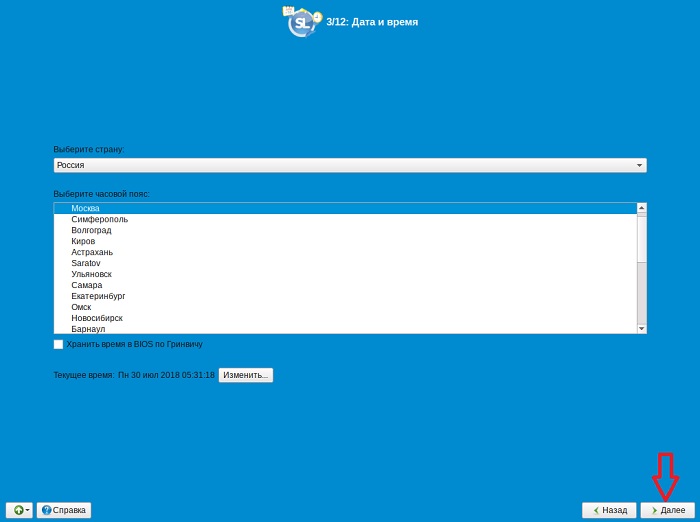
Шаг 7 – Разметка жесткого диска
Теперь нам предстоит разметить жесткий диск. Программа установки предлагает 3 варианта:
- Использовать неразмеченное пространство – способ предполагает автоматическое использование свободного неразмеченного пространства для создания разделов;
- Удалить все разделы и создать разделы автоматически – в данном случае все существующие разделы, в случае их наличия, будут удалены и созданы заново также автоматически программой установки;
- Подготовить разделы вручную – ручной режим, все разделы необходимо создавать самостоятельно.
Я буду использовать 3 вариант, т.е. ручной режим. Выбираем его и нажимаем «Далее».
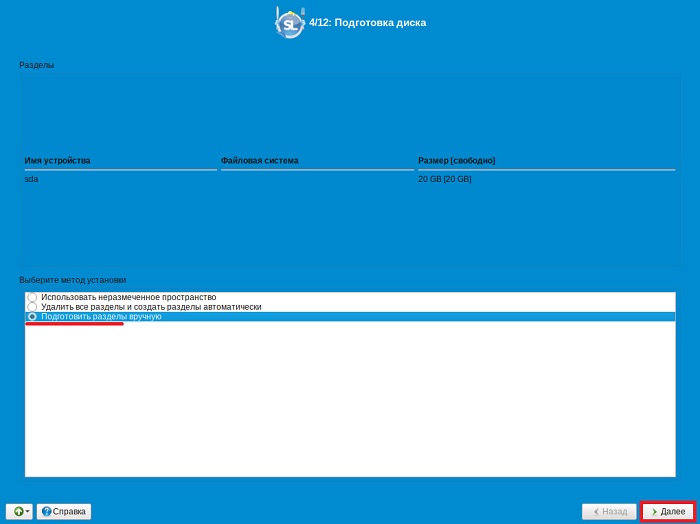
У нас отобразится диск, нам его нужно удалить, для того чтобы приступить к самостоятельной разметки диска. Выбираем его и нажимаем кнопку «Удалить».
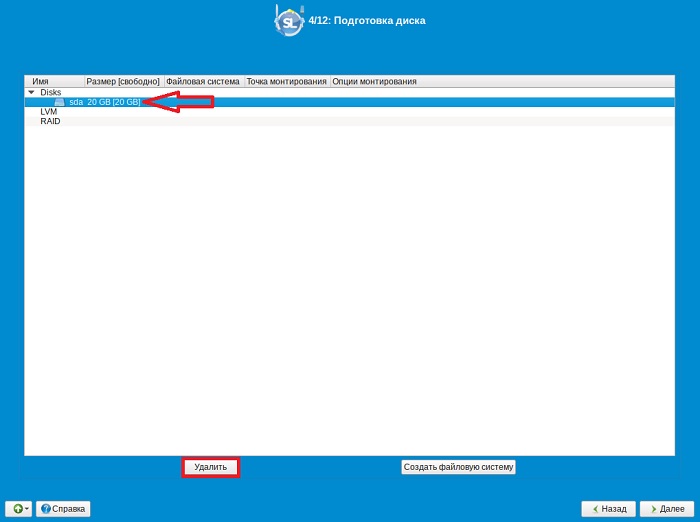
Все, теперь мы можем приступать к созданию разметки (т.е. разделов), которая нам нужна, для этого выбираем диск и нажимаем «Создать раздел».
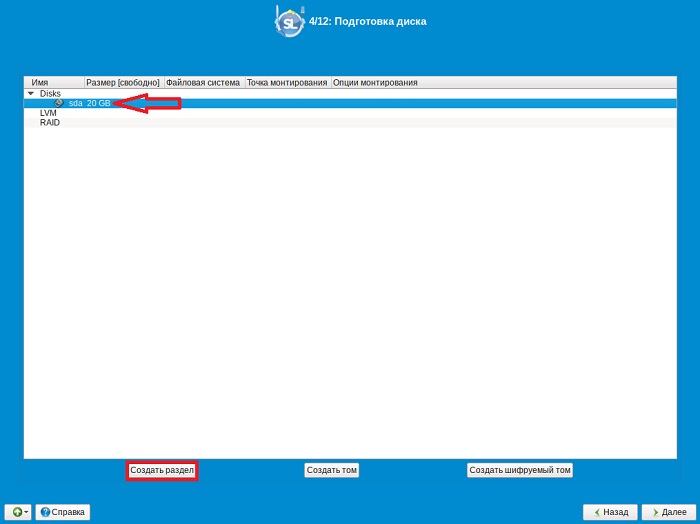
Сначала мы будем создавать корневой раздел, т.е. системный раздел. Указываем нужный размер, для корневого раздела это как минимум 10-15 гигабайт, желательно больше, например, 50. Тип раздела «Linux», галочку «Создать том» оставьте, после этого можно сразу нажимать «ОК».
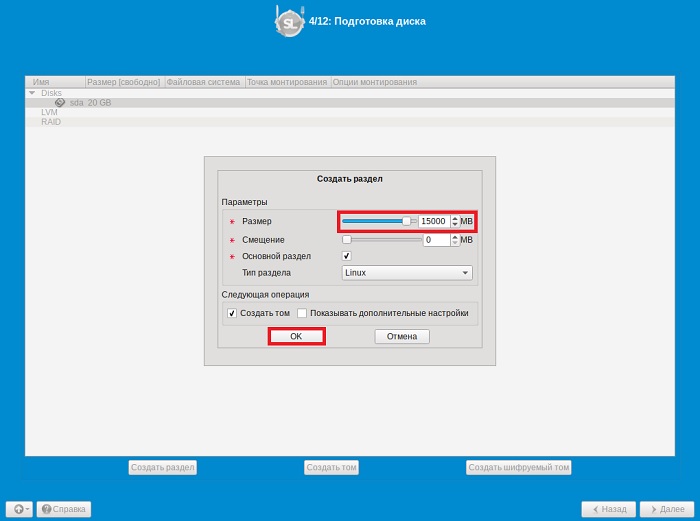
Здесь, конечно, интересно, нам предлагают выбрать тип файловой системы, но при этом доступен только один вариант, ну да ладно, в любом случае нам как раз и нужна файловая система EXT.
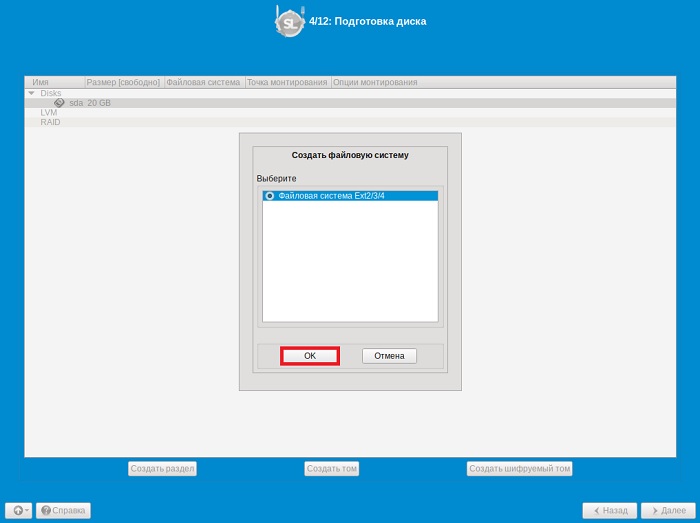
Далее указываем точку монтирования, для корневого раздела это «/». Нажимаем «ОК».
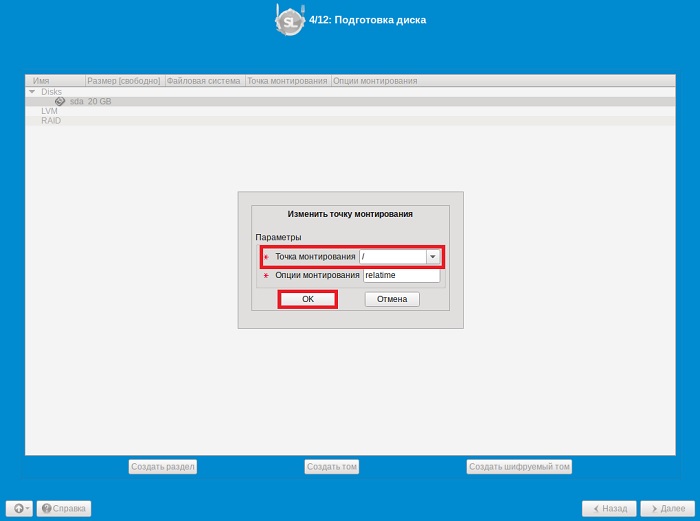
Корневой раздел создан. Теперь давайте создадим раздел swap (раздел подкачки). Для этого выбираем неразмеченную область, она обозначена как «unused», и нажимаем «Создать раздел».
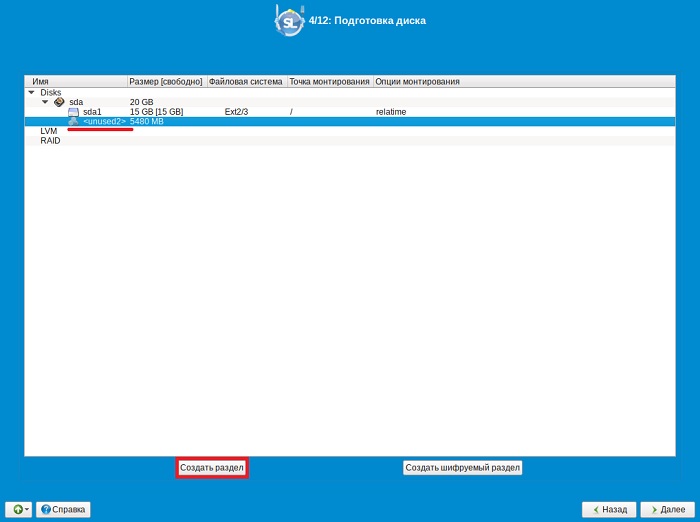

Далее также указываем размер раздела (для примера я указал один гигабайт) и тип раздела, в этом случае тип должен быть «Linux Swap». Нажимаем «ОК».
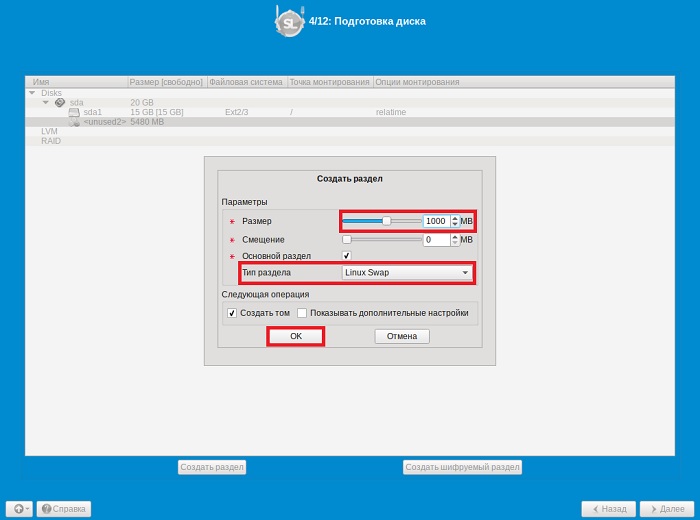
Swap раздел создан. Нам осталось создать раздел для пользовательских данных, т.е. домашний раздел. Также выбираем неразмеченную область и нажимаем «Создать раздел».
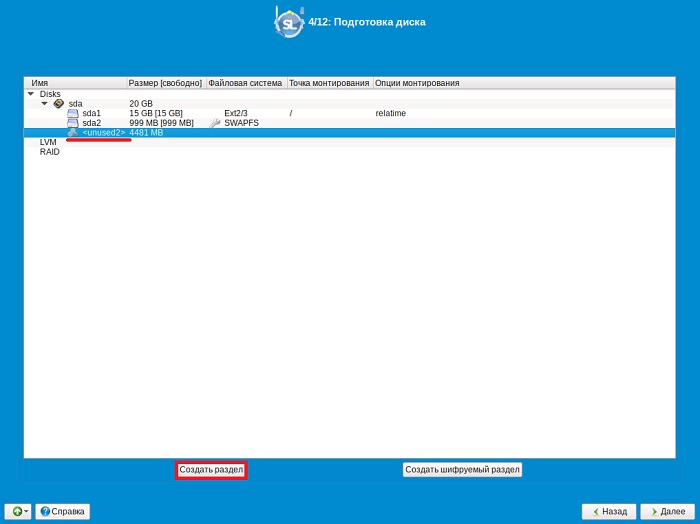
В данном случае размер раздела должен быть максимальный, иными словами, можно оставить все свободное место, нажимаем «ОК».
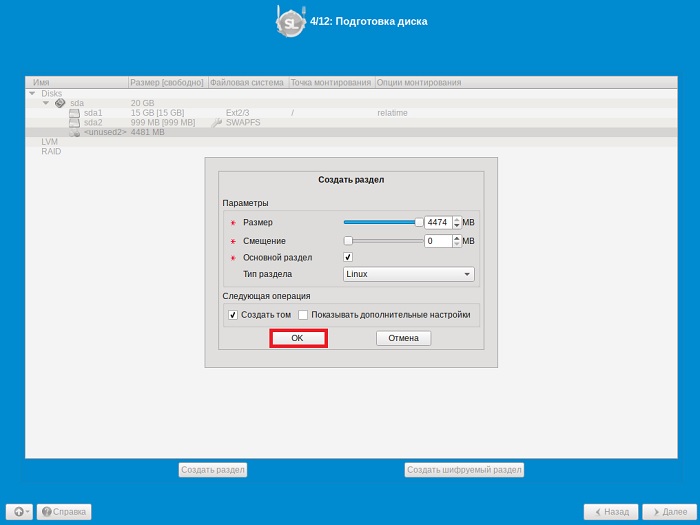
Также «выбираем» файловую систему и нажимаем «ОК».
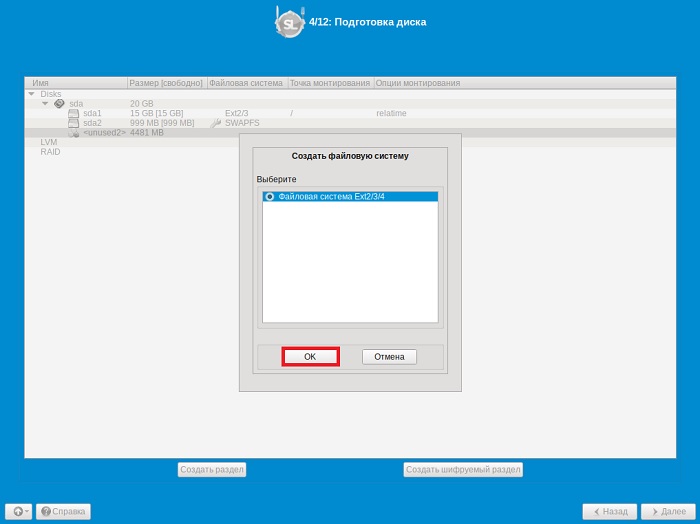
Для домашнего раздела указываем точку монтирования «/home». Нажимаем «ОК».
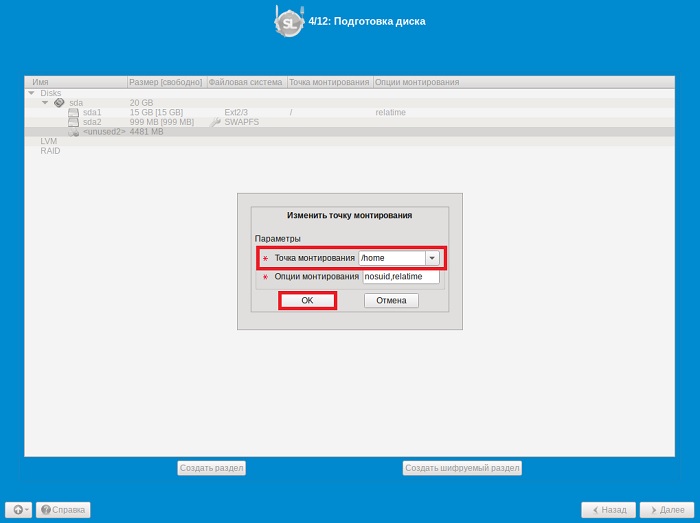
Разметку диска мы выполнили, можем нажимать «Далее».
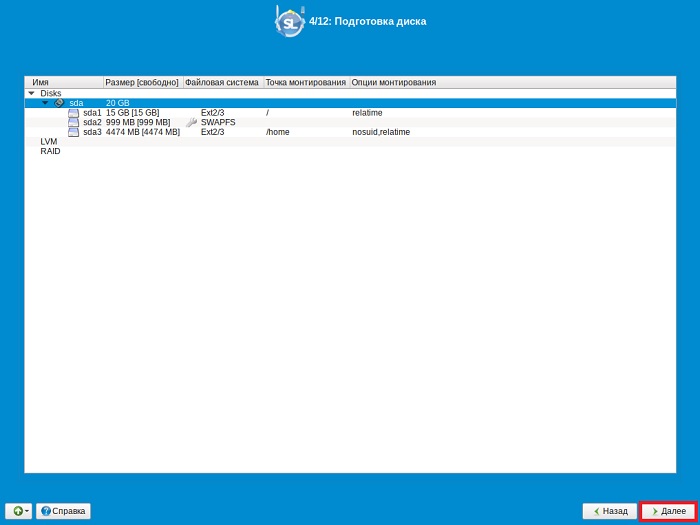
Подтверждаем внесение изменений, нажимаем «ОК».
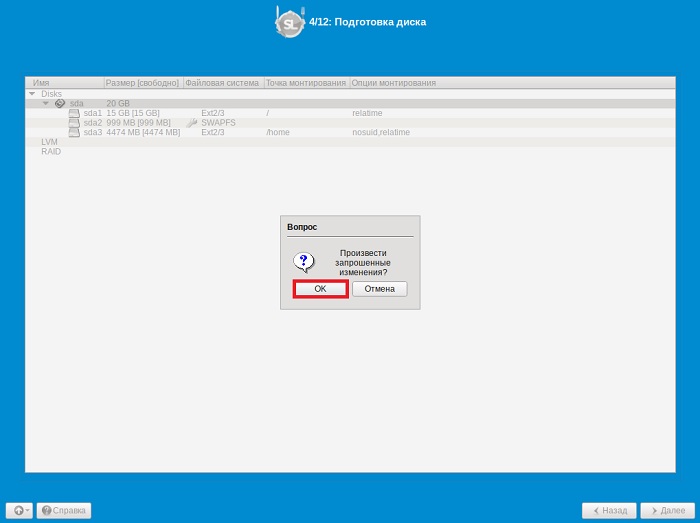
Шаг 8 – Выбор приложений
На этом шаге мы можем выбрать дополнительные приложения, которые будут установлены, или наоборот убрать те, которые нам не нужны.
Отмечаем галочками приложения, которые необходимо установить, и нажимаем «Далее».
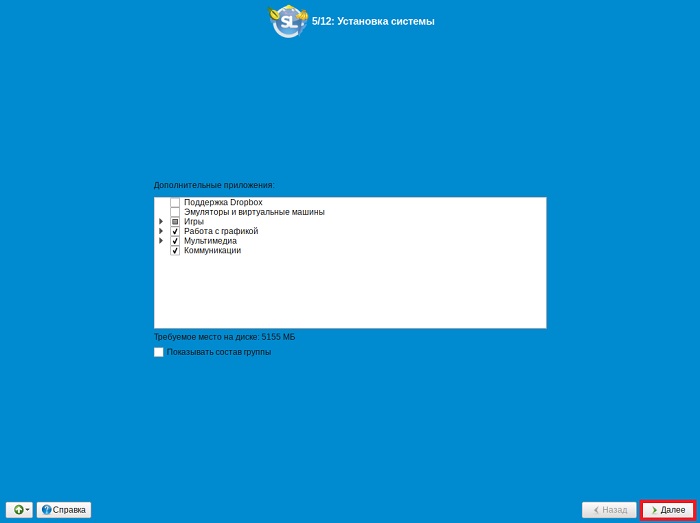
Шаг 9 – Установка системы
После этого начнется установка системы, мы смотрим слайды и узнаем, чем хорош дистрибутив Simply Linux))
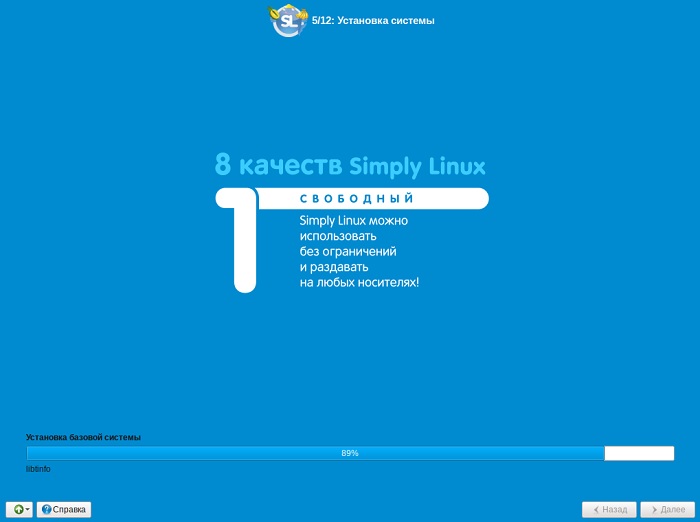
Шаг 10 – Установка загрузчика
Выбираем устройство, на которое необходимо установить загрузчик, и нажимаем «Далее».
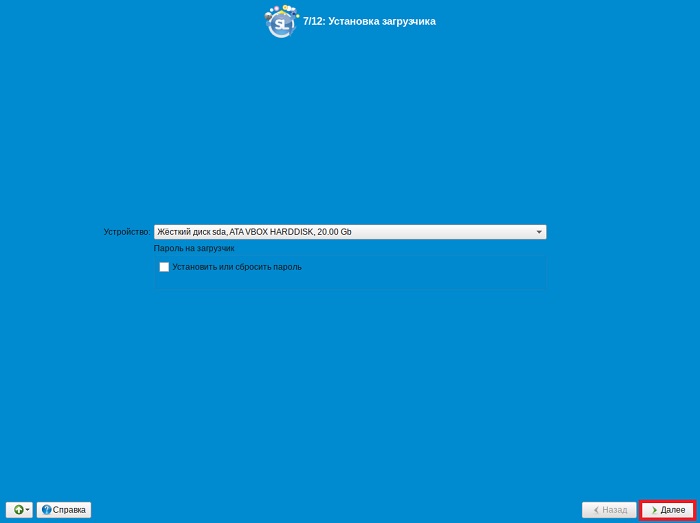
Шаг 11 – Настройка сети
Теперь нам нужно настроить сеть, первое, что необходимо сделать, это указать имя компьютера, мы можем, конечно же, оставить по умолчанию, но тогда у нас будет просто непонятное имя компьютера.
Затем в случае, если у Вас в сети есть DHCP сервер (например, роутер с этой функцией), то Вы можете выбрать конфигурацию «Использовать DHCP», в этом случае все настройки сети Вы получите автоматически (за исключением имени компьютера). В большинстве случае на домашних компьютерах именно так, но если Вам нужно указать конкретные настройки (IP, шлюз, DNS), то Вам необходимо выбрать конфигурацию «Вручную», и заполнить соответствующие поля, после чего нажать кнопку «Добавить» (в поле «IP-адреса» отобразится добавленный IP адрес).
После ввода всех настроек нажимаем «Далее».
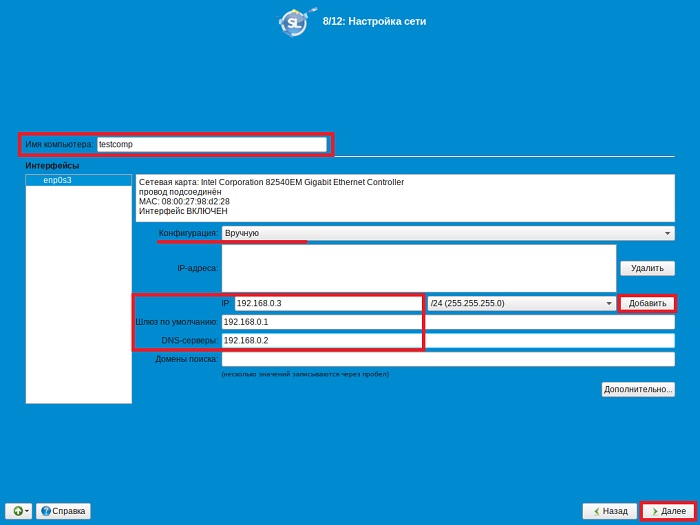
Шаг 12 – Установка пароля для администратора
На этом шаге придумываем, вводим и подтверждаем пароль администратора системы. Нажимаем «Далее».
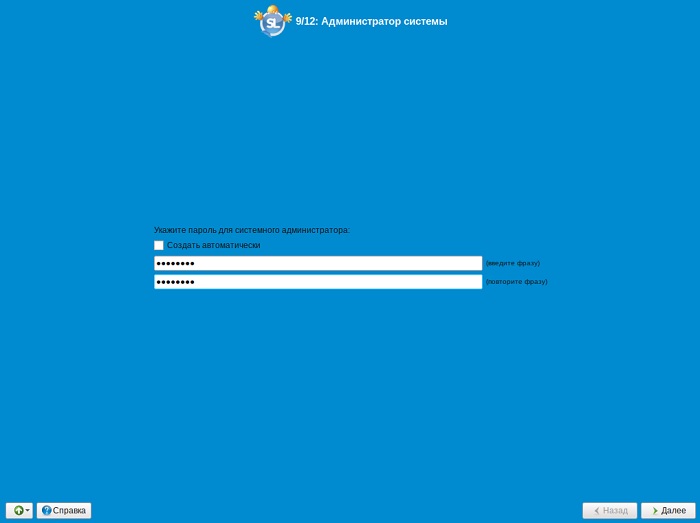
Шаг 13 – Создание учетной записи
Теперь нам нужно создать пользователя, под которым мы будем работать. В поле «Имя» вводим желаемый логин, в поле комментарий, например, свое имя. Придумываем пароль для пользователя и вводим его в два поля (для подтверждения). Если Вам не нравится вводить пароль при включении компьютера, можете поставить галочку «Автоматический вход в систему» (однако это небезопасно, если за компьютером работает несколько человек).
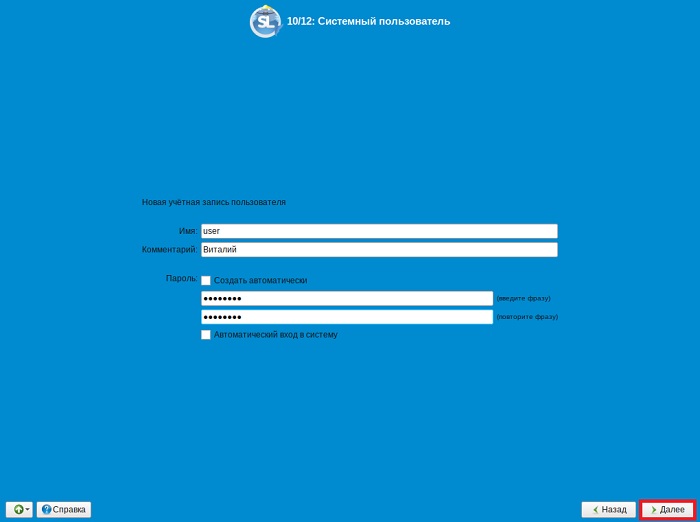
Шаг 14 – Завершение установки
Установка Simply Linux закончена! Нажимайте кнопку «Завершить», в результате чего компьютер перезагрузится, и можно будет пользоваться новой системой.
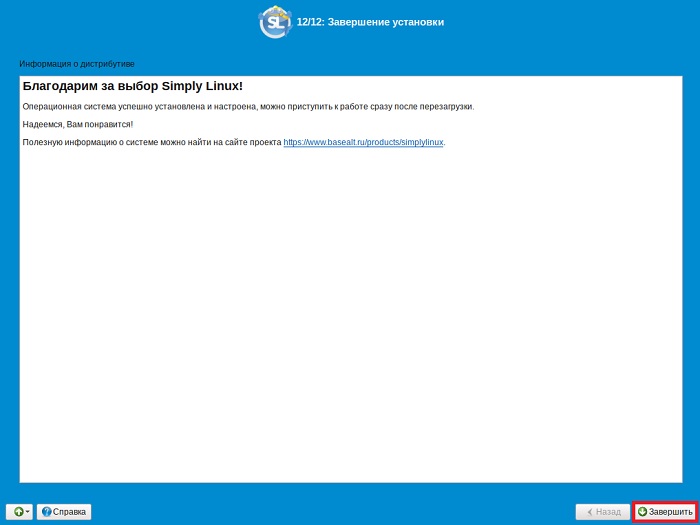
Скриншоты Simply Linux 8.2
Экран входа в систему
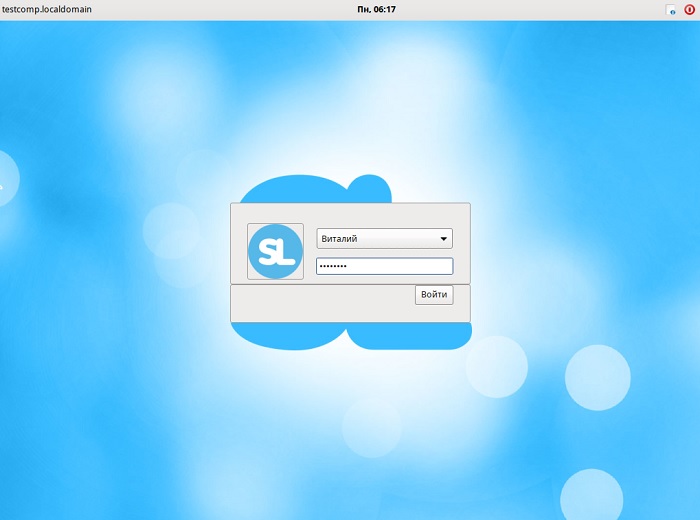
Рабочий стол
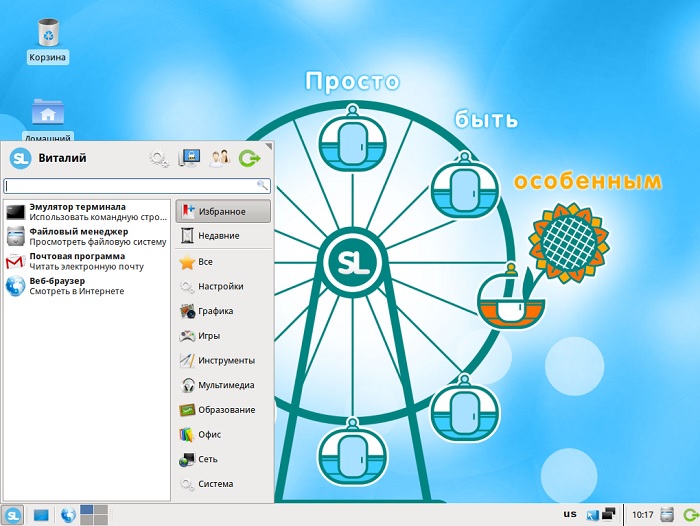
Файловый менеджер
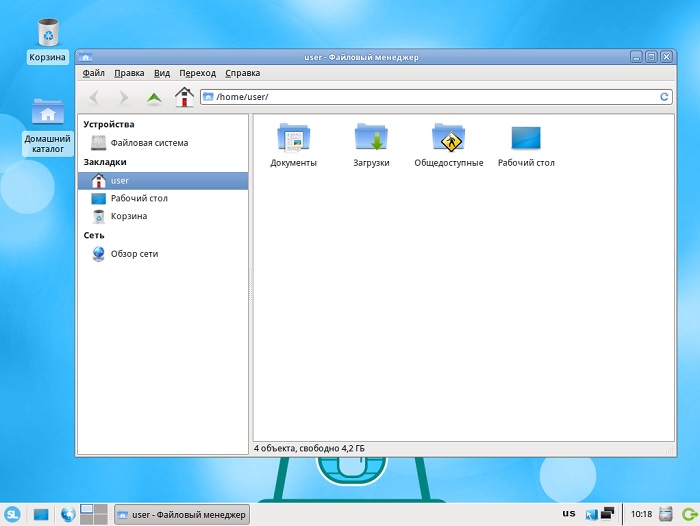
Центр управления системой
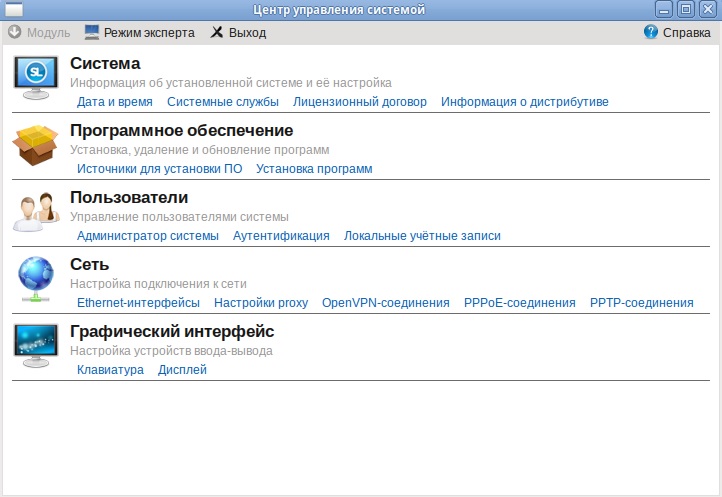
Дистрибутив Simply Linux мы с Вами рассмотрели, у меня все, удачи Вам!
Источник: info-comp.ru
Установка Simply Linux + мини-обзор (прим.: очень простая рос. система для каждого! Отлично подойдет, если не знаете с чего начать знакомство с «Линукс»)
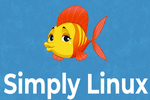
В сегодняшней в заметке хочу «остановиться» на рос. операционной системе Simply Linux : после знакомства с ней остаются весьма положительные впечатления, и на мой взгляд, — по многим параметрам она не уступает др. «прославленным» дистрибутивам!
Чем она может заинтересовать:
- бесплатная для домашнего ПК;
- рос. разработчик (санкции не страшны + почти всё и везде на русском языке!);
- высокая защищенность (кстати, в ОС включён корневой сертификат безопасности Минцифры России, а значит никаких проблем при просмотре рос. сайтов быть не должно!);
- хорошая поддержка оборудования (ОС видит многие Wi-Fi адаптеры, аудио- и видео-карты и пр., даже те, которые другие дистрибутивы Linux не распознают);
- добротное оформление: минимализм Xfce + доп. комплект дизайнерских обоев от Влада Герасимова;
- низкие сист. требования: 1+ ГБ ОЗУ; 25+ Гб места на диске;
- в ОС Simply Linux уже встроены десятки самых нужных программ : браузер Chromium; почтовый клиент Thunderbird; офисный пакет Libre Office; игры; и многое другое (см. обзор ниже). Т.е. системой можно пользоваться для базовых задач (просмотр видео, сайтов, редактирование документов и пр.) сразу же после установки, ничего дополнительно не делая! Удобно?!
Что ж. теперь о тех. деталях использования.
Важно!
Т.к. в процессе установки системы придется работать с диском — рекомендую вам сделать бэкап (копию) всех важных данных с него. Особенно, если у вас не слишком большой опыт в этом вопросе.
Simply Linux
Подготовка загрузочного USB-накопителя
Здесь все стандартно (как и у других дистрибутивов), опишу кратко для тех, кто не сталкивался:
- загружаем установочный ISO-файл (образ) с офиц. сайта: https://www.basealt.ru/simplylinux
- находим/покупаем USB-флешку на 8+ ГБ;
- записываем с помощью спец. утилиты (я использую Ventoy) на нее этот файл ISO. Вот тут приведено 3 способа записи: https://ocomp.info/sozdanie-zagr-fleshek-s-linux.html
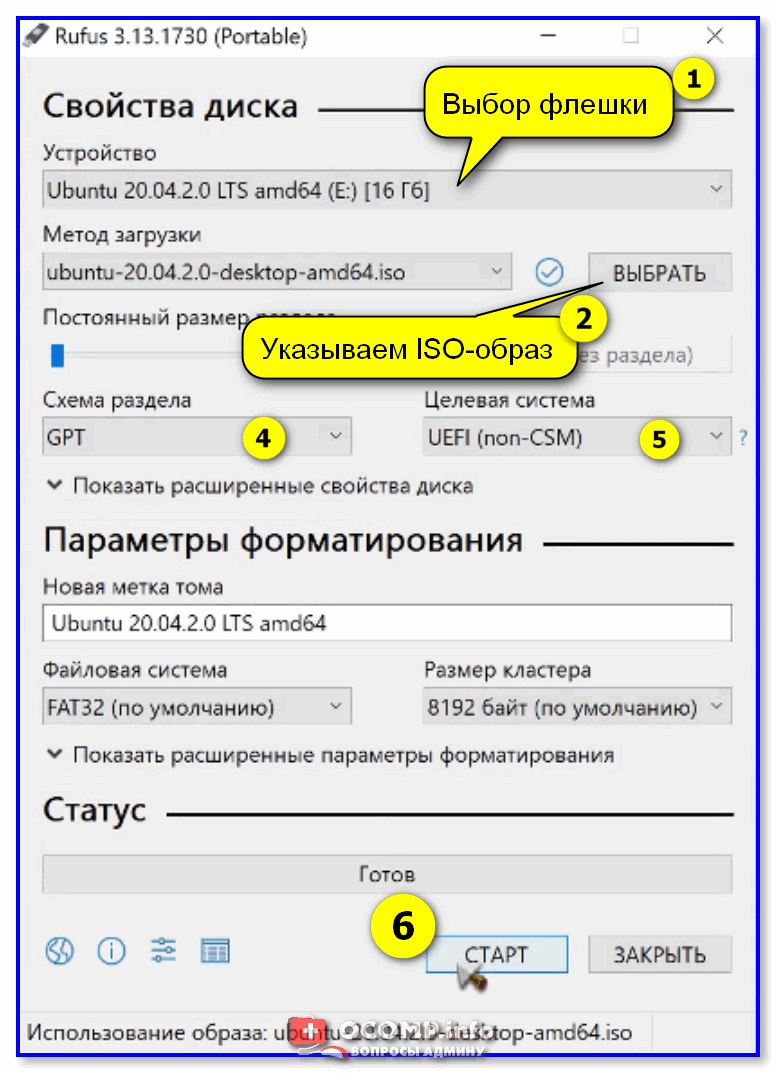
Rufus — настройки записи Ubuntu (дистрибутив Linux)
Пошаговый процесс установки
- первое, что необходимо сделать — это подключить подготовленную загрузочную флешку к USB-порту компьютера и включить его;

Флешка подключена к USB-порту!
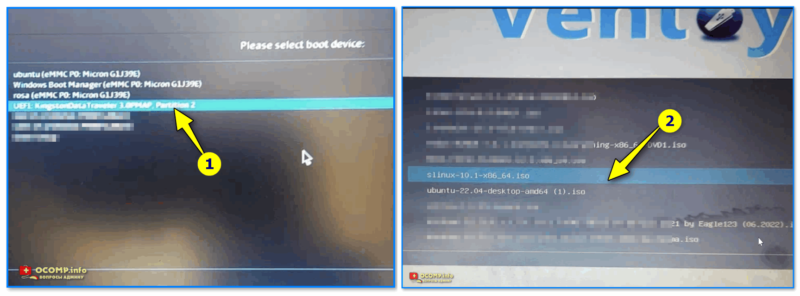
Загружаемся с флешки Kingston и запускаем установку Simply Linux
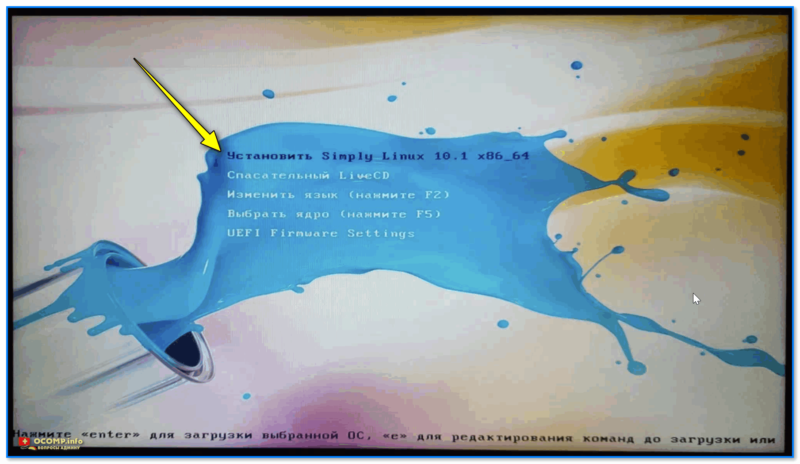
Установить Simply Linux
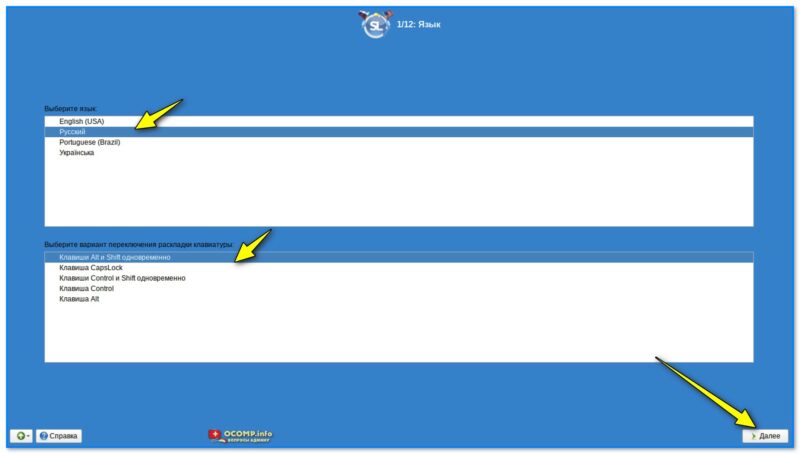
Выбор языка, раскладки — Simply Linux
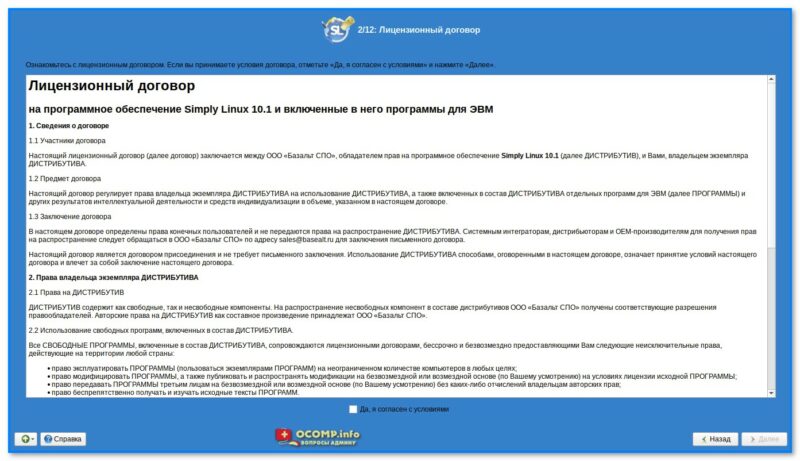
Лицензия — Simply Linux
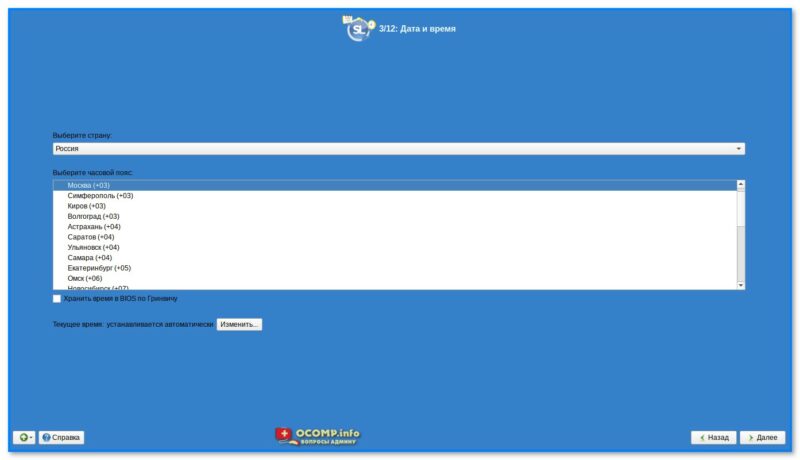
Дата и время — Simply Linux
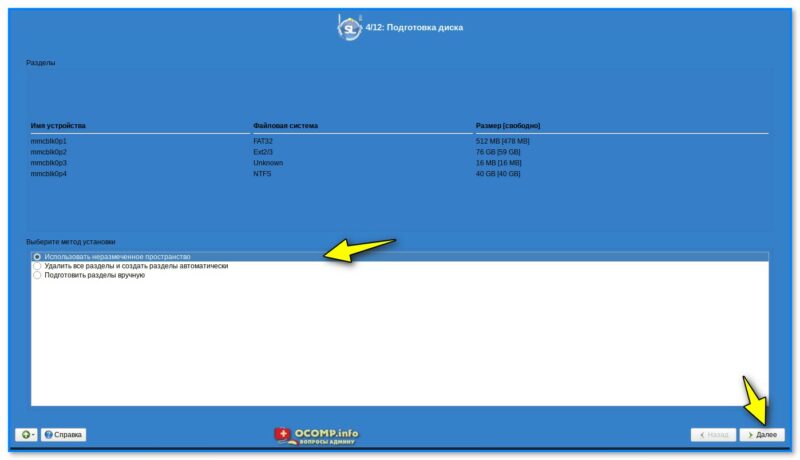
Подготовка диска — Simply Linux
Однако, диск можно разметить и вручную: для этого выберите соответствующий пункт в меню, потом удалите ненужные разделы на этом накопителе (данные при этой операции на них пропадут!), и создайте новые разделы (операция реком. опытным пользователям);
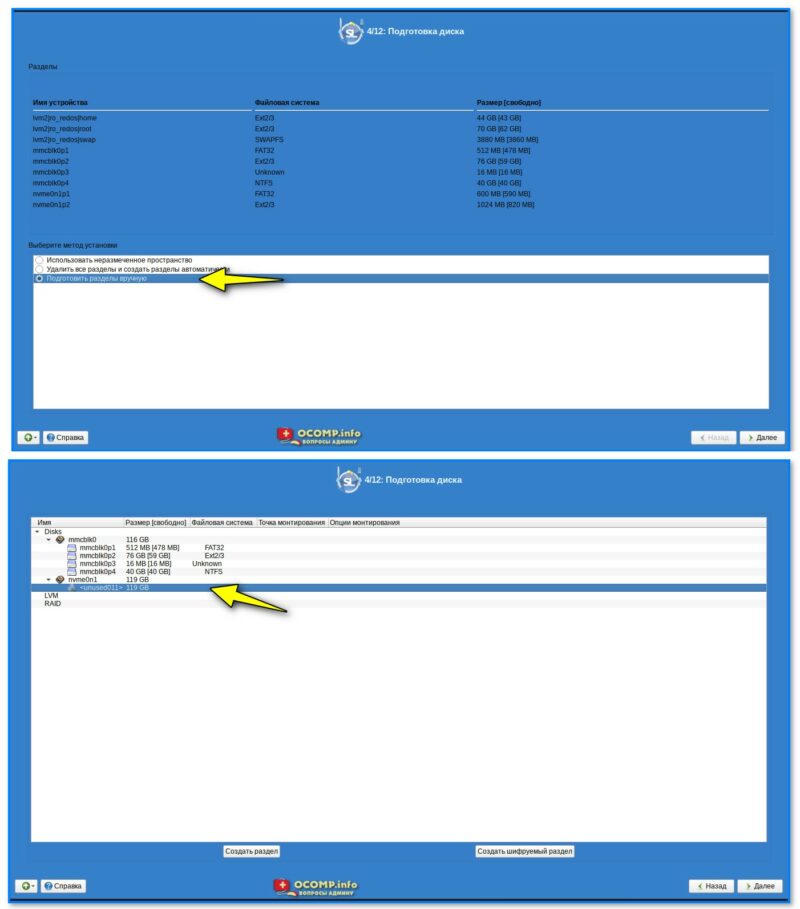
Подготовить вручную — Simply Linux
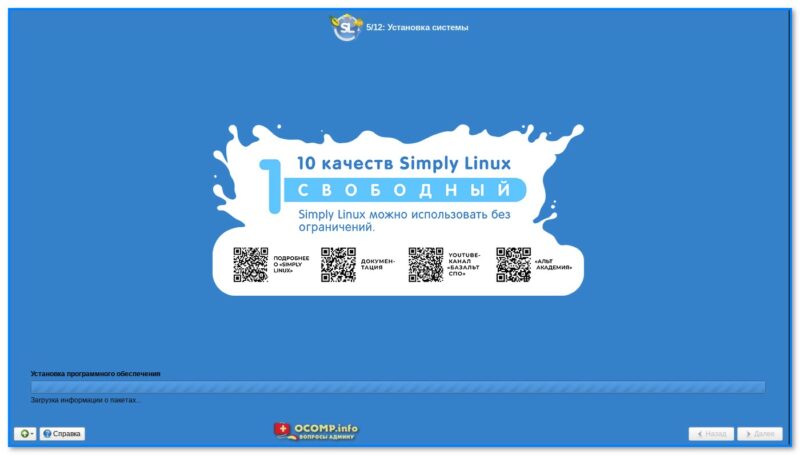
Дожидаемся конца завершения копирования файлов — Simply Linux
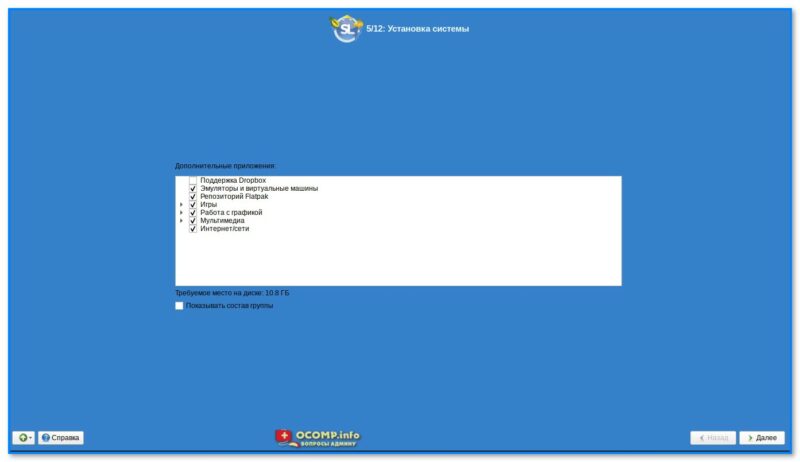
Выбираем, что установить (игры, мультимедиа, и пр.) — Simply Linux
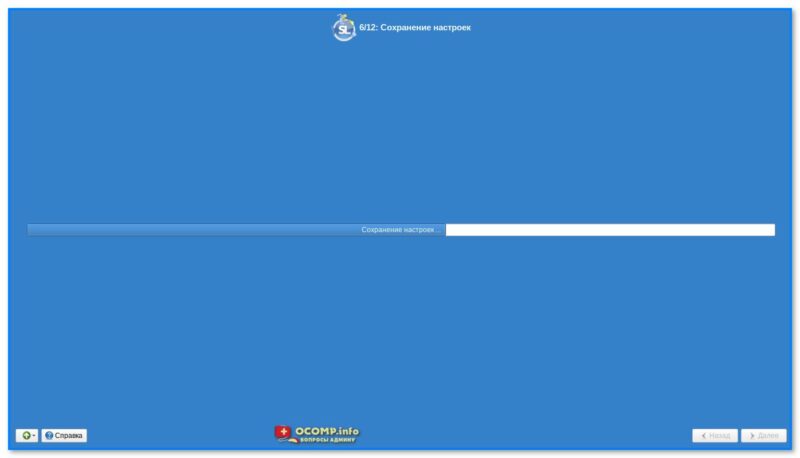
Сохранение настроек — установка Simply Linux
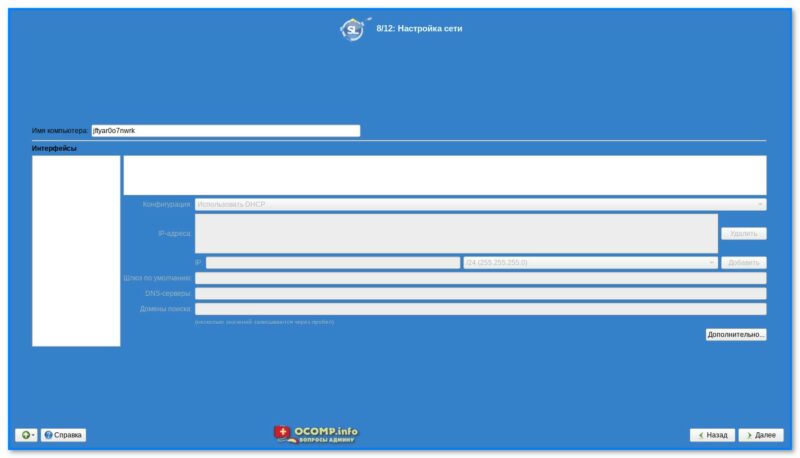
Настройка сети при установке Simply Linux
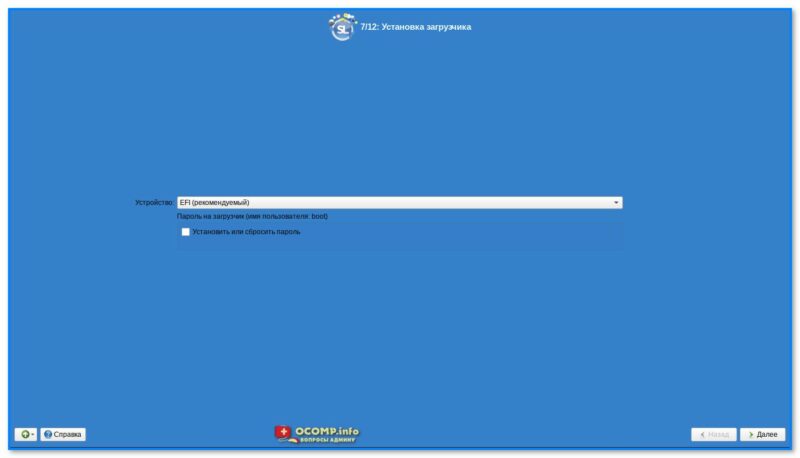
Установка загрузчика Simply Linux
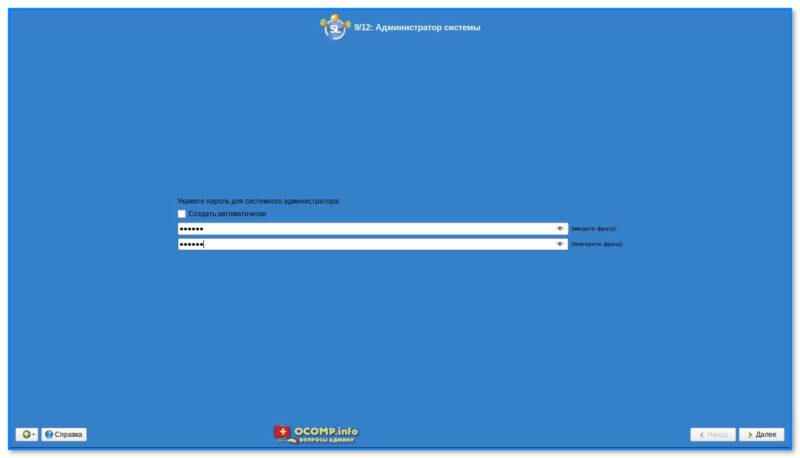
Пароль администратор в Simply Linux
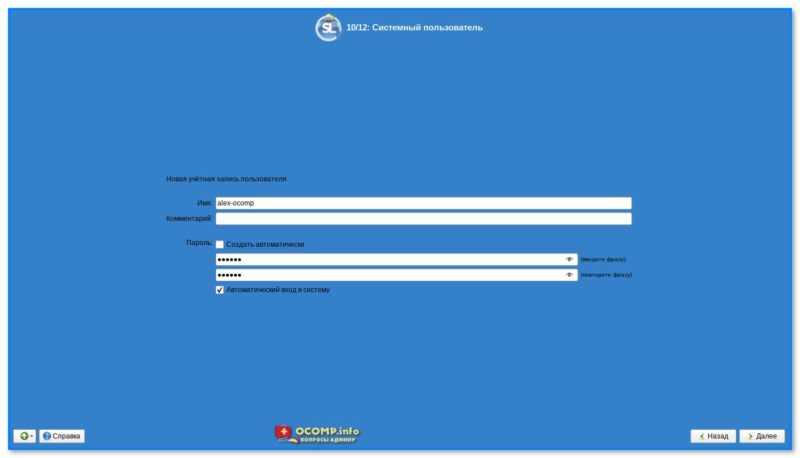
Создание пользователя, задание пароля для него — Simply Linux
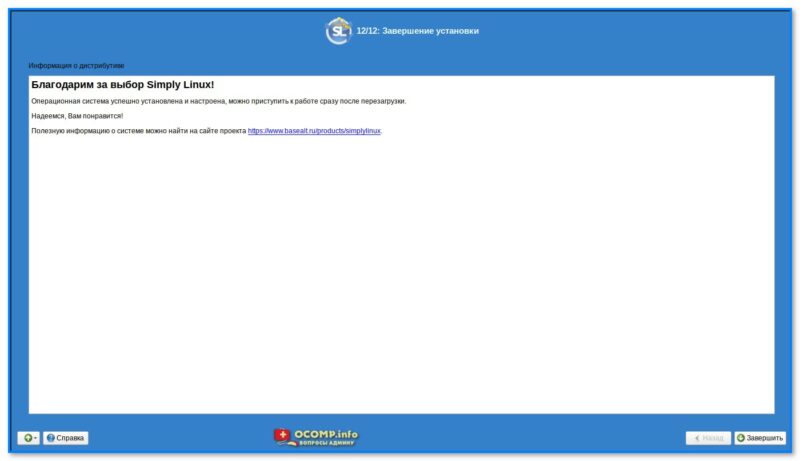
Завершение установки Simply Linux
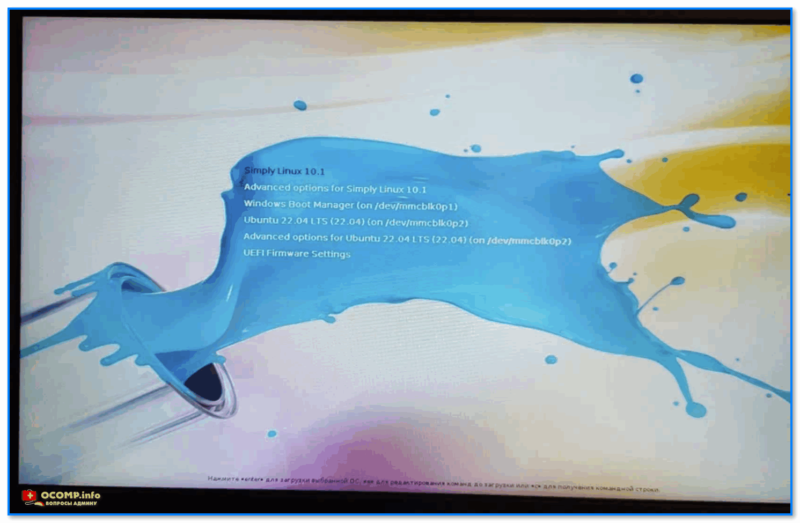
Загрузка Simply Linux — такое окно появится после установки и перезагрузки ПК
Мини-обзор
Рабочий стол, панель управления, трей
Надо сказать, что система выглядит очень даже ничего: цвет панелек, обои, картинки, значки, уведомления — всё достаточно хорошо продумано, легко-читаемо, удобно-нажимаемо! По стилю оформления — похожа на Windows 7.
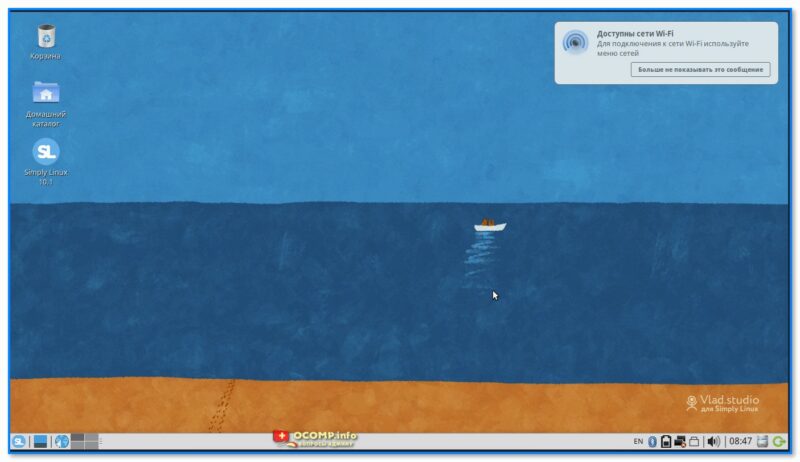
Рабочий стол — Simply Linux
Перемещаться по пользовательским папкам с документами, картинками, видео — помогает встроенный менеджер файлов (проводник). Работает шустро, отклик моментальный!
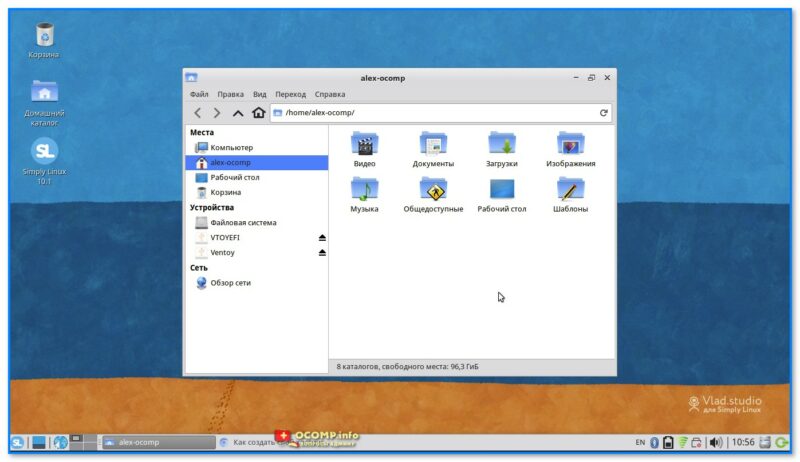
Менеджер файлов (проводник) — Simply Linux
В трее (в углу), помимо часов, есть все самые необходимые значки: язык, Bluetooth, батарея, сеть, звук, время, выкл. устройства.
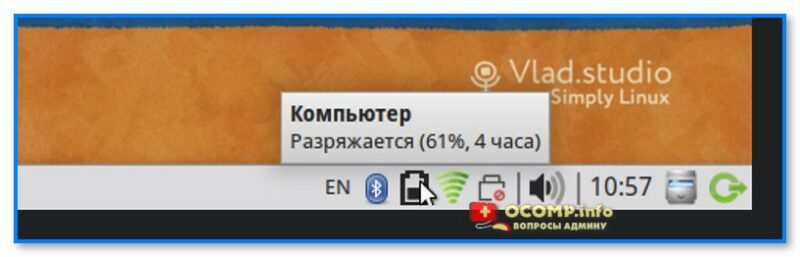
Трей в Simply Linux
Настройки в панели управления ( прим. : ее можно открыть через меню ПУСК) удобно рассортированы по группам, и они все на русском. Легко можно изменить внешний вид системы, оповещения, хранитель экрана, точечно до-настроить клавиатуру и мышку, параметры электропитания, и др.
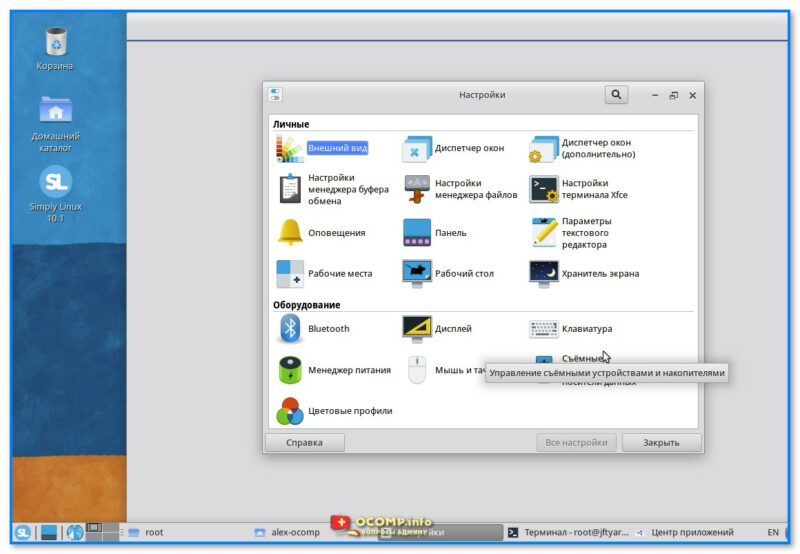
Панель настроек в Simply Linux
Не обошли стороной разработчики и стандартные приложения: вроде калькулятора или текстового редактора (но полный список ПО будет приведен на скринах ниже).
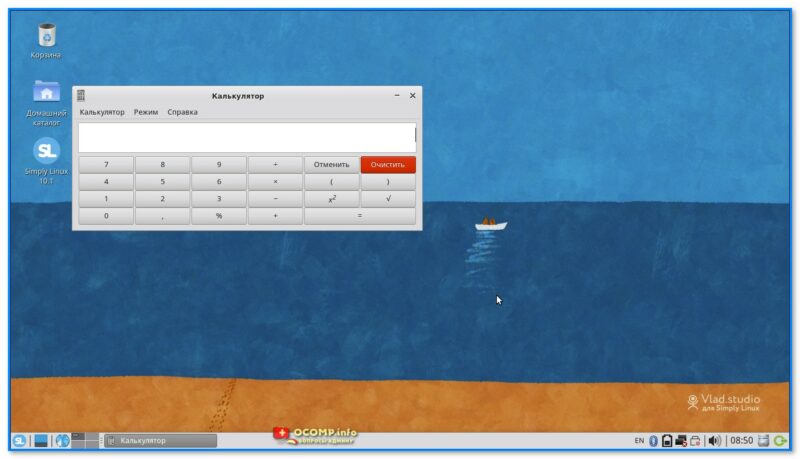
Калькулятор (Simply Linux)
Кстати, для быстрого подкл. к Интернет (например, через Wi-Fi) достаточно сделать левый клик мышки по значку сети в трее, затем выбрать тип подключения, название сети, и указать пароль.
Через 10 сек. связь установится и можно пользоваться, далее все подключается и работает в авто-режиме!
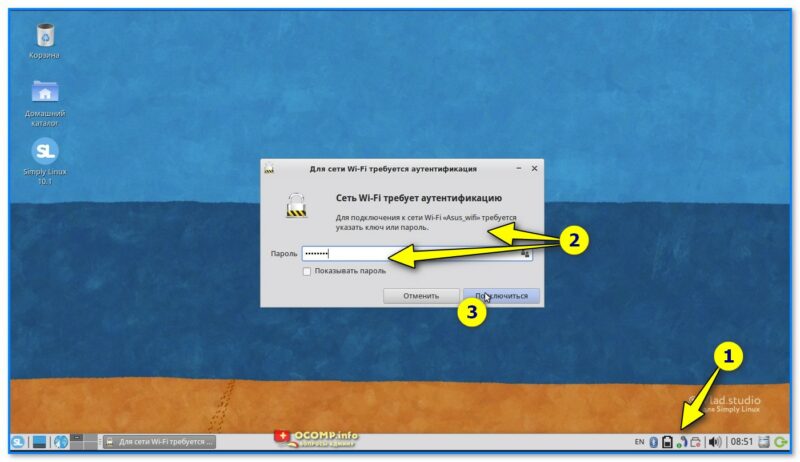
Подкл. к Wi-Fi — 2 клика мышкой (Simply Linux)
В меню ПУСК, кстати, есть магазин ПО: можно найти и быстро установить сотни самых разных приложений (в т.ч. и игры).
Про игры!
Как запускать игры в Linux (несколько способов; в том числе и запуск Windows-игр) — https://ocomp.info/igri-v-linux.html
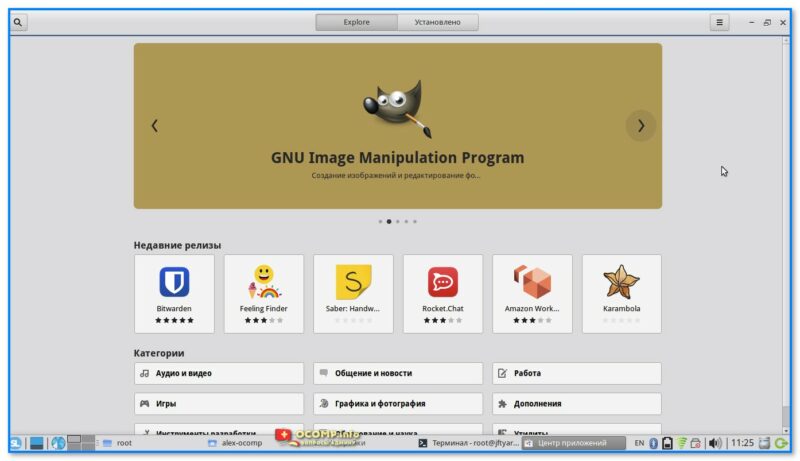
Центр приложений — можно устанавливать с помощью 2-х кликов ЛКМ (Simply Linux)
Стоит отметить, что некоторых может немного расстроить, что в Simply Linux нет стандартных эмодзи и иконок (которые есть в Windows 10/11) — из-за этого некоторые элементы на определенных сайтах/документах могут не отображаться корректным образом.
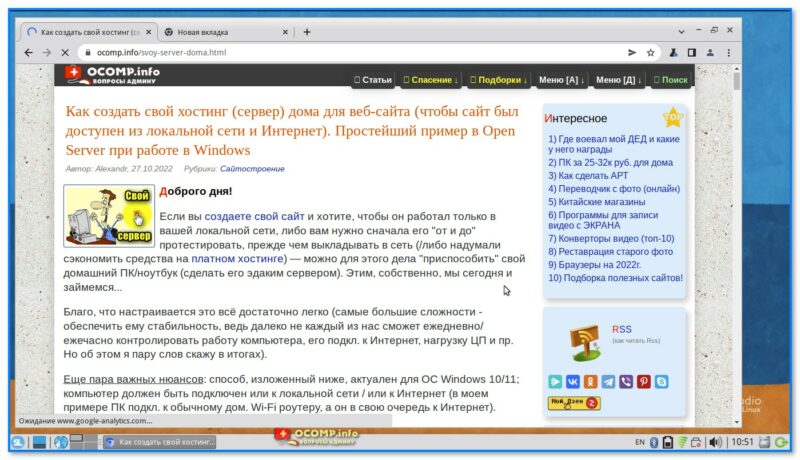
Открыл в Chromium свой сайт (Simply Linux)
ПУСК, списки приложений, игр
Simply Linux выгодно отличается от других дистрибутивов наличием всех базовых приложений, которые могут понадобиться в дом. работе. Например, видели ли вы в Windows или многих др. версиях Linux, чтобы среди списка мультимедиа программ были:
- муз. проигрыватель;
- редактор звуковых файлов;
- редактор фотографий;
- программа для стриминга;
- видеоредактор;
- MIDI-плеер;
- рекордер компакт дисков;
- универсальный медиа-плеер (VLC);
- регулятор громкости и эквалайзер.
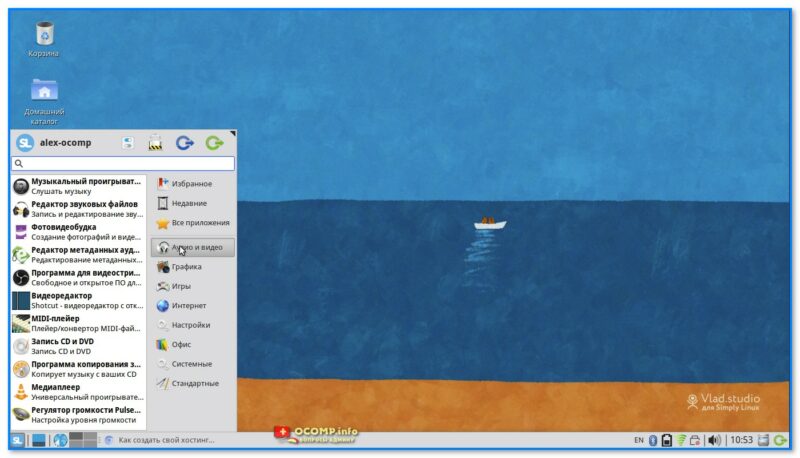
ПУСК — аудио и видео (Simply Linux)
Причем, такой добротный ассортимент относится и к др. разделам — скажем «Графика» :
- приложение для сканирования и распознавания страниц;
- редактор изображений;
- редактор векторной графики;
- редактор рисунков;
- менеджер фото;
- ПО для сканирования;
- просмотрщик изображений.
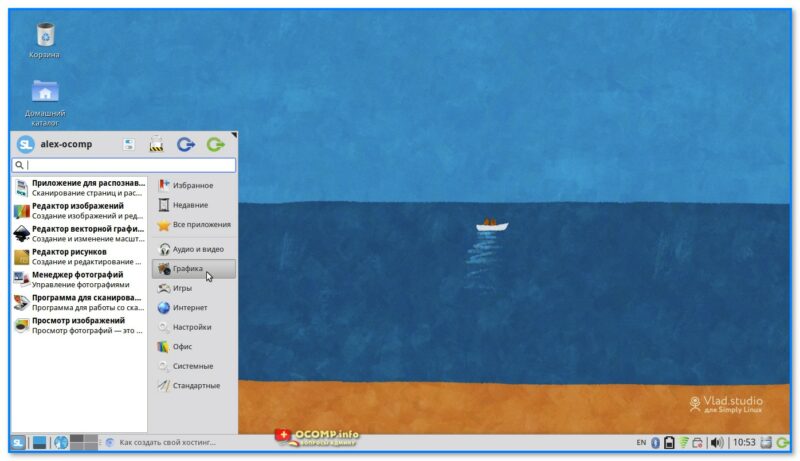
ПУСК — Графика — Simply Linux
Полная версия Simply Linux включает в себя даже неск. игр:
- Freeciv — пошаговая стратегия;
- OpenTTD — экономический симулятор;
- Клоцки — логич. игра по сдвиганию блоков;
- Маджонг;
- Сапер;
- Пасьянс Айслериот;
- Тетравекс (головоломка);
- Шахматы и др.
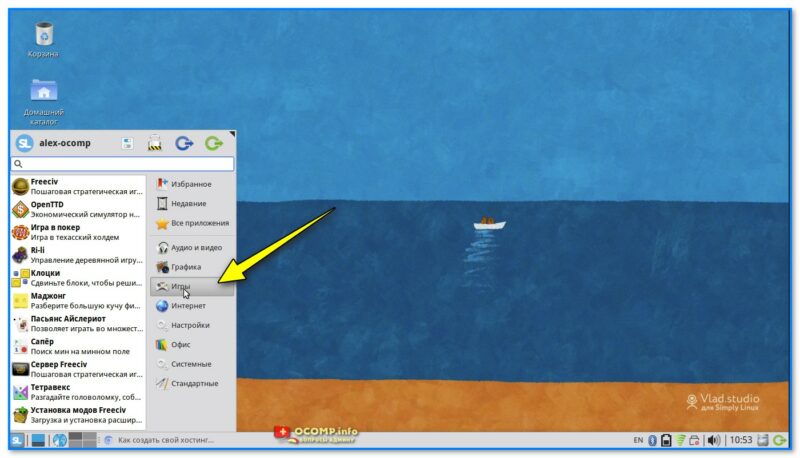
ПУСК — игры — Simply Linux
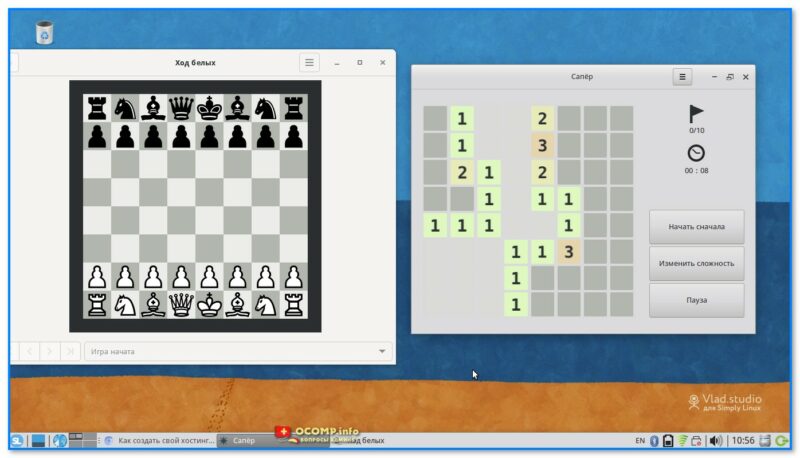
Настройки в меню ПУСК идентичны панели управления (здесь также можно открыть параметры печати, календаря, менеджер пакетов, и др.).
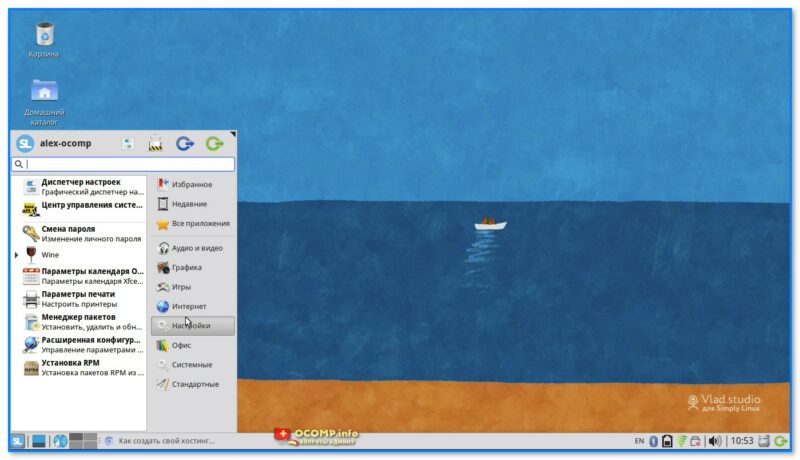
Пуск — Настройки — Simply Linux
Среди офисных приложений есть не только обычные редакторы текста, таблиц и презентаций (аналоги Word/Excel)), но и календарики, и личные финансы, и базы данных, и словари.
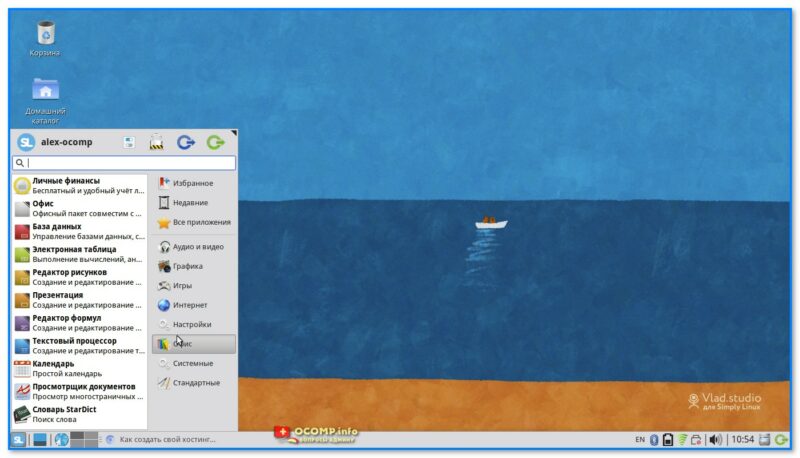
Ну и нельзя не отметить различные стандартные сист. утилиты: редактор разделов, эмулятор DOS, вирт. машина, запись образов, диспетчер задач, заметки, блокнот, калькулятор, и многое другое!
Со всем этим набором — система и впрямь получилась довольно интересной, а самое главное макс. оптимизированной для начинающего пользователя: что называется «включил — и пользуйся!».
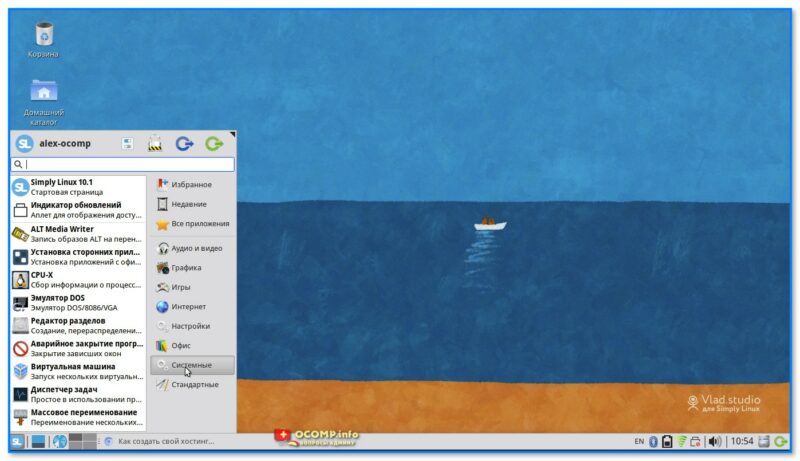
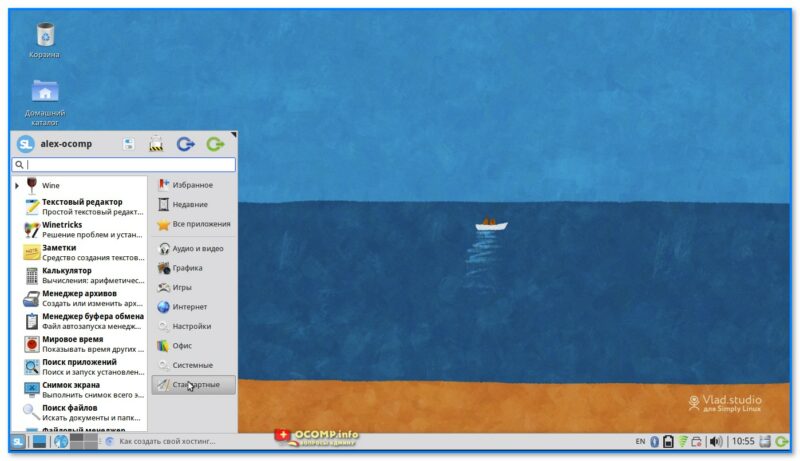
За сим откланяюсь, успехов!


«бесплатная для домашнего ПК;»
Поправка, для любого использования, в т.ч. и коммерческого. Это единственный отечественный дистрибутив, который по лицензионному соглашению от разработчиков допускается для использования юр. лицами.
Алексей Алексеевич :
Интересно, почему браузер Chromium, а не Лиса, как на всех Линуксах и Убунте? И нет Яндекс браузера, хотя Simply Linux позиционирует себя, как Русский.
Версия Simply Linux-32бит.
Учитывая нынешнее импортозамещение, попробовал Simply Linux 10.1(x86_64) сначала виртуально, а вскоре на свободном компе. Ничего плохого сказать не могу, хоть перед установкой было небольшое недоверие.
Система совершенно нежручая по ресурсам, работает очень быстро и безо всяких неожиданных взбрыков. Пакетной базы вполне достаточно почти по самое не балуй, а в случаях нехватки каких-то пакетов, можно ставить как флатпаки так и, портативные приложения. Вместо коробочного Хромиума сразу поставил Firefox_ESR, который не пришлось ниоткуда вытаскивать и он установился за секунды. Выбор пакетов как родных так и, сторонних, огромный. Пробую Simply Linux уже около пары месяцев, система обновляется быстро и регулярно, пока только хорошие впечатления
Источник: ocomp.info